قم بإلغاء تثبيت التطبيقات الأصلية من قائمة ابدأ
إحدى أسهل الطرق لإلغاء تثبيت البرامج على نظام التشغيل Windows 11 هي استخدام قائمة "ابدأ". هيريس كيفية القيام بذلك:
انقر فوق الزر "ابدأ " ، ثم حدد "جميع التطبيقات" في الزاوية العلوية اليمنى من القائمة.
ابحث عن التطبيق الذي تريد إلغاء تثبيته في قائمة التطبيقات. عندما تجده، انقر بزر الماوس الأيمن على الرمز الخاص به وحدد إلغاء التثبيت من القائمة الصغيرة التي تظهر.
إذا كان التطبيق أحد تطبيقات متجر Windows، فستظهر نافذة تأكيد منبثقة. انقر فوق إلغاء التثبيت . سيتم إلغاء تثبيت التطبيق.
إذا كان التطبيق الذي تقوم بإلغاء تثبيته هو تطبيق Win32 كلاسيكي، فسيتم فتح لوحة التحكم على صفحة "البرامج والميزات". في هذه الشاشة، حدد التطبيق الذي تريد إلغاء تثبيته، ثم حدده، ثم انقر فوق الزر "إلغاء التثبيت" في شريط الأدوات أعلى قائمة التطبيقات مباشرة.
انقر فوق " نعم " في نافذة التأكيد التي تظهر وسيقوم Windows بإلغاء تثبيت البرنامج بالكامل.
يمكنك أيضًا إلغاء تثبيت البرنامج أو التطبيق بسهولة باستخدام إعدادات Windows. هيريس كيفية القيام بذلك:
انقر فوق الزر "ابدأ" الموجود في شريط المهام، ثم حدد أيقونة "الإعدادات" .
عند فتح الإعدادات، انقر على التطبيقات في الشريط الجانبي، ثم حدد التطبيقات والميزات .
انقر على النقاط الثلاث الصغيرة المعروضة على يمين التطبيق الذي تريد إلغاء تثبيته، ثم حدد إلغاء التثبيت .
عندما تطلب الإعدادات التأكيد، انقر فوق إلغاء التثبيت وسيتم إلغاء تثبيت التطبيق إذا كان أحد تطبيقات متجر Windows. إذا كان تطبيق Win32، فستحتاج إلى النقر فوق "نعم" في نافذة تأكيد أخرى وسيتم إلغاء تثبيت البرنامج.
قم بإلغاء تثبيت البرنامج أو التطبيق باستخدام لوحة التحكم
هناك طريقة أخرى لإلغاء تثبيت البرنامج وهي استخدام "لوحة التحكم". هيريس كيفية القيام بذلك:
اضغط على مفتاح Windows + S لفتح شريط البحث، ثم اكتب "لوحة التحكم" واضغط على Enter .
في نافذة لوحة التحكم، انقر فوق خيار إلغاء تثبيت برنامج ضمن قسم "البرامج".
انقر على التطبيق الذي تريد إزالته لتحديده، ثم انقر على زر إلغاء التثبيت .
انقر فوق " نعم " عندما تظهر نافذة التأكيد وسيتم إلغاء تثبيت البرنامج.
بعد اتباع أي من هذه الطرق، يجب إلغاء تثبيت البرنامج أو التطبيق المحدد من نظام Windows 11 الخاص بك.
اقرأ أيضًا: كيفية تغيير الخلفيات تلقائيا على ويندوز 11
يمكن أن يساعد إلغاء تثبيت البرامج أو التطبيقات غير المستخدمة في الحفاظ على نظافة نظام Windows 11 وتحسينه. يمكنه أيضًا تحرير مساحة قيمة على القرص وتحسين أداء جهاز الكمبيوتر الخاص بك.

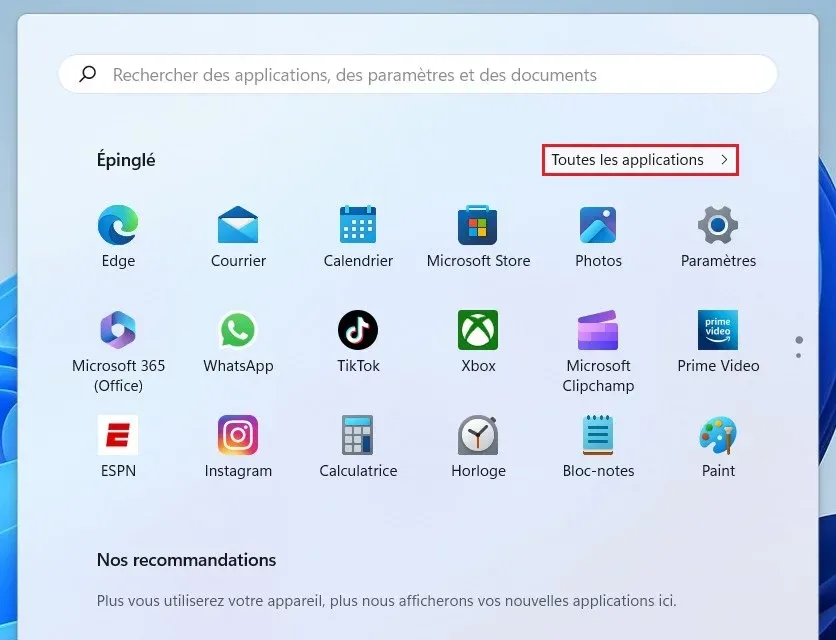

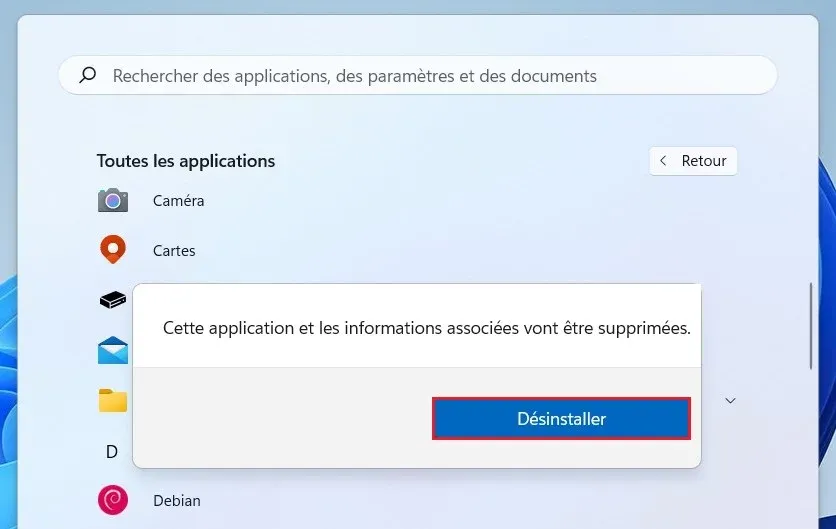
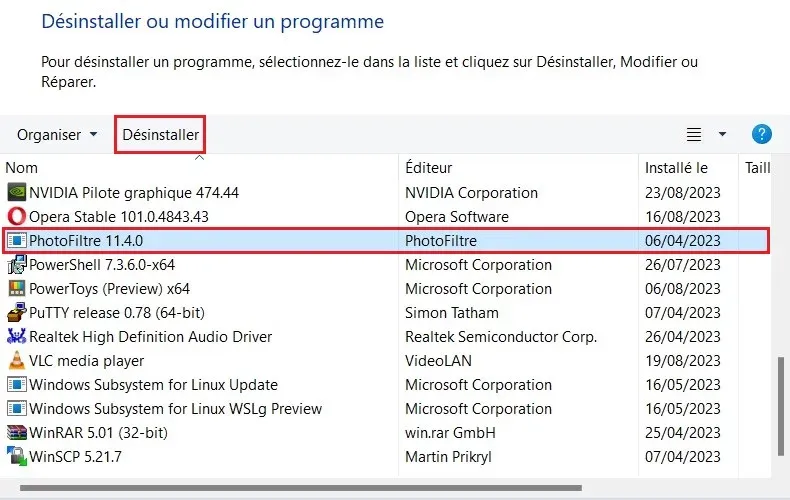

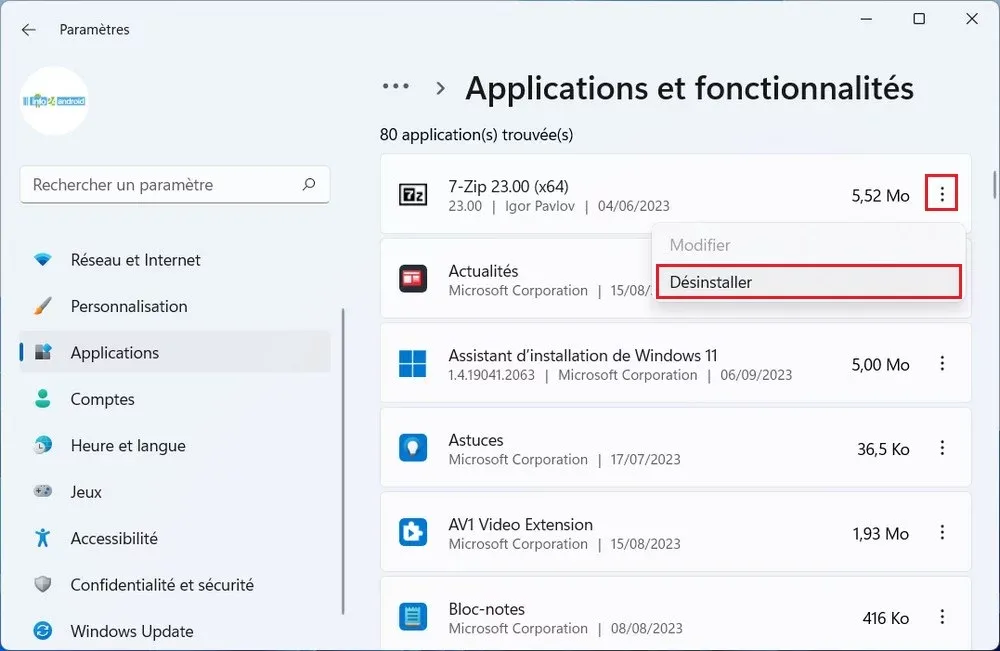



نسعد بتعليقاتكم ومروركم , يرجى أن يكون التعليق في اطار الموضوع (غير مسموح وضع الروابط الخارجية في التعليق)